Окно сцены используется для выделения и позиционирования элементов GameObjects (камера, игрок, враги, окружение и прочие). Перемещения и манипулирования объектами в окне Scene.

В окно сцены добавляются новые объекты, такие как окружение, игрок, свет и т.п. В окне сцены располагается игровой уровень.
Чтобы выделить объект на сцене нужно кликнуть по нему в окне сцены. Также можно выделить объект используя окно иерархии выбрав имя объекта и нажав клавишу F или произведя двойной клик на имени объекта. После выделения выбранный объект позиционируется в центре окна.
Все манипуляция в цене производятся с использованием инструмента трансформации. Кнопке в инструменте продублированы горящими клавишами Q, W, E, R, T - слева на право соответственно.

Выбирая инструмент рука (Hand Tool) вы можете перемещаться по сцены вправо-влево, вперед-назад. Нажав клавишу ALT вы переходите в режим от первого лица и можете осмотреть все вокруг, перемещая мышь. Нажав клавишу ALT и удерживая правую кнопку мыши вы сможете приблизить и отдалить объекты.
Следующая инструмент Перемещения (Translate) позволяет перемещать объект по сцене. Перемещать можно по одной оси, по плоскости или сразу во всех осях.
Далее идет инструмент Вращение (Rotate), позволяющий вращать объект вокруг оси. Так же как и при перемещении ось может быть одна, две или три. При использовании более одной оси может возникнуть проблемы с позиционированием.
Четвертый инструмент на панели Масштабирование (Scale). Позволяет изменять размер объекта по выбранной оси, осям или всего объекта сразу. Масштабировать весь объект сразу удобно, когда нужно сохранить пропорции.
И последний инструмент Rect Tool. Он позволяет видеть ограничительную сетку на 2D и 3D объектах.
Непосредственно в самом окне сцены расположена панель управления Scene View Control Bar.

В первом выпадающем списке можно произвести выбор режима отрисовки объектов на сцене:
Shading Mode
Textured: показывает поверхности с их видимыми текстурами.
Wireframe: отображает меши как каркас.
Tex-Wire: отображает меши с наложенными текстурами и каркасом.
Miscellaneous
Shadow Cascades: показывает каскад теней от направленного освещения.
Render Paths: показывает способ рендеринга для каждого объекта, используя цветовой код: зеленый обозначает deferred lighting, желтый обозначает forward rendering и красный обозначает vertex lit.
Alpha: визуализирует цвета с альфой.
Overdraw: визуализирует объекты как прозрачные “силуэты”. Прозрачные цвета накапливаются, позволяя легко заметить места в которых один объект нарисовался поверх другого.
Mipmaps: отображает идеальный размер текстур используя цветовой код: красный обозначает что текстура больше чем нужно (на текущем расстоянии и разрешении); синий обозначает что текстура могла бы быть больше. Обычно, идеальный размер текстуры зависит от разрешения в котором будет запущена игра, и как близко камера может быть расположена от конкретных поверхностей.
Deferred
Эти способы позволяют рассмотреть каждый из элементов G-буфера (Albedo, Specular, Smoothness and Normal) отдельно друг от друга.
Global Illumination
Следующие режимы позволяют помочь визуализировать виды глобальной системы освещения: UV Charts, Systems, Albedo, Emissive, Irradiance, Directionality and Baked.
Кнопка 2D позволяет переключится между 3D и 2D видами сцены.
Кнопка освещения (Lighting) включает и выключает освещение в сцене.
Кнопка звука (Audio) включает и выключает звуки в сцене.
Список эффектов располагается следом. В списке происходит включение и отключение эффектов, таких как небо (Skybox), туман (Fog), блики (Flares), анимированные материалы (Animated Materials).
С право расположены поле поиска и список Gizmos. поле поиска позволяет находить объекты на сцене по первым символам, при этом другие объекты затеняются.
Список Gizmos отображать в окне сцены гизмо для выбранных объектов и иконки, показывать сетку и изменять размер 3D иконки гизмо. Не все объекты имеют иконки гизмо в сцене.
В правом вернем углу самой сцены отображается Scene Gizmo.
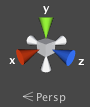
С помощью гизмо можно выбрать направление отображение сцены или настроить под свои нужды. По мимо выбора направления демонстрации сцены, можно произвести выбор вида сцена между перспективой и изометрией. В 2D режиме Scene Gizmo не отображается.
|